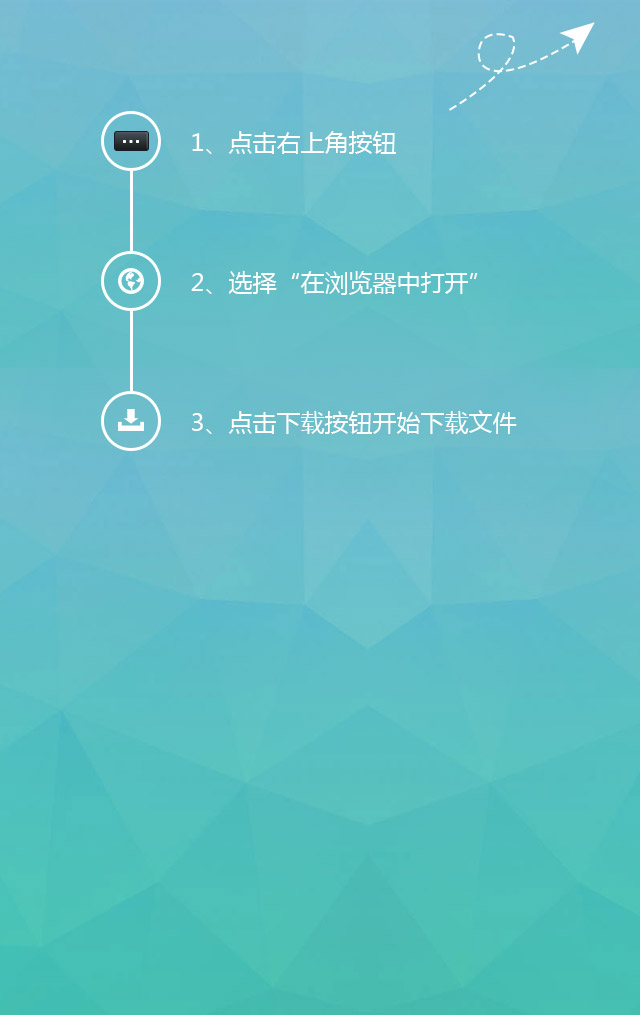PS教程--盛夏里的一丝凉意
在盛夏里,猛烈的阳光、闷热的空气、滚烫的大地都会把我们团团包围着,令我们透不过气来。读者们都准备好避暑的好方法了吗?今天,小编准备带大家建造一座冰封的城堡!这是一座覆盖着被厚厚冰块的城堡,把闷热隔断在城门外。走进城堡,阵阵的清凉从冰块透出……大家都准备好了吗?拿起鼠标开动吧!
1、首先使用“魔棒工具”,选取图片中的天空部分,如下图所示。
2、按下Ctrl+Shift+I快捷键,对选区进行反向选择,然后按下两次Ctrl+J自制出“图层1”和“图层1副本”
3、单击“图层1副本”然后在菜单栏选择[滤镜]/[模糊]/[高斯模糊]选项,打开“高斯模糊”对话框,设置半径为“1.5”像素
4、在菜单栏中选择[滤镜]/[风格化]/[照亮边缘]选项,打开“照亮边缘”对话框设置“边缘宽度”为4,“边缘亮度”为8,“平滑度”为5
5、设置“图层1副本”的混合模式为“线性减淡”
6、选择“图层1”,接着按下Ctrl+J快捷键,复制出“图层1副本2”,然后调整其位于“图层1副本”的上层
7、在菜单栏中选择[滤镜]/[素描]/[铬黄渐变]选项,按开“铬黄渐变”对话框,然后设置“细节”为6,“平滑度”为0
8、设置“图层1副本2”的混合模糊为“叠加”。
9、选择“图层1副本2”,在菜单栏中选择[图像]/[调整]/[色相/饱和度]选项,打开“色相/饱和度”对话框,然后选择“着色”复选栏,并设置“色相”为207,“饱和度”为30,“明度”为55
10、参考步骤9的方法,设置“图层1副本”的“色相/饱和度”,其中“色相”207,“饱和度”为35,“明度”为-40
11、取消“图层1”、“图层1副本”和“图层1副本2”的图层可见性,然后单击“背景”图层
12、设置“背景”图层的色相/饱和度,其中“色相”为0,“饱和度”为59,“明度”为10
13、取消“背景”图层的可见性,然后单击“图层1”并按下Ctrl+Shift+E快捷键,合并可见图层
14、开启“背景”图层的可见性,选择“图层1”并单击“添加图层蒙版”按钮,接着选择“画笔工具”,在蒙版层中涂抹图片中的“草地”和“树木”,如图14所示。
(文章来源:ps家园网 www.psjia.com)
(所有配图来源于互联网,如侵犯了您的权益请联系我们删除 1415051068@qq.com)
推荐
-
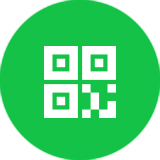
-
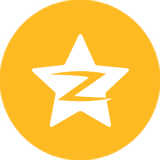
QQ空间
-
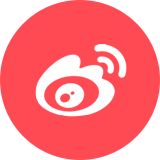
新浪微博
-

人人网
-
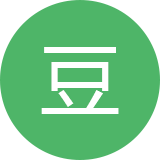
豆瓣